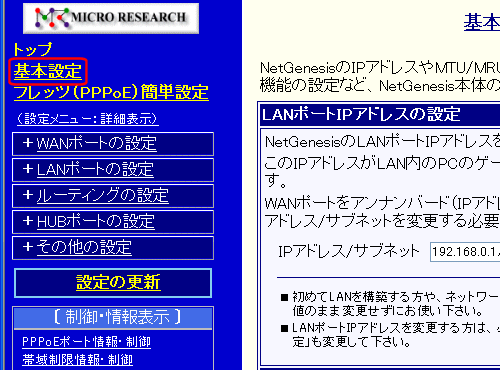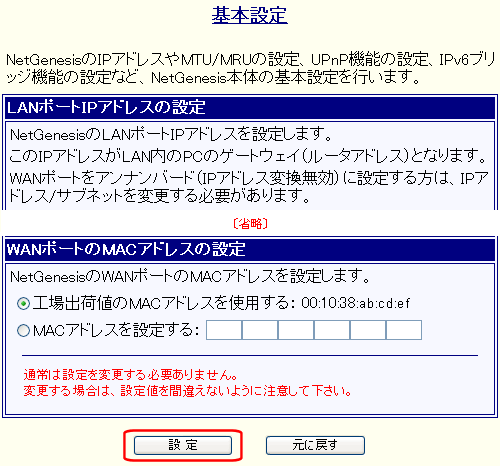|
MTU値 (工場出荷値:1514 / 設定可能範囲:1514〜9700 ・ 単位:bytes) |
| |
NetGenesisのLANポートのMTU値(NetGenesis−〔送信〕→LAN側パソコン)を変更する場合、ここで設定します。
 |
| |
| * |
NetGenesisがLANポート側(LAN側パソコン等)へ送信するフレームのサイズが、ここで設定するMTU値よりも大きい場合、MTU値以下のサイズに分割して送信します。
 |
|
| |
パソコンで使用するギガビット対応LANカードで設定可能な値にする等、環境に応じて設定して下さい。 |
| |
 |
MRU値 (工場出荷値:9700 / 設定可能範囲:1514〜9700 ・ 単位:bytes) |
| |
NetGenesisのLANポートのMRU値(NetGenesis←〔受信〕−LAN側パソコン)を変更する場合、ここで設定します。
 |
| |
| * |
ここで設定するMRU値よりもサイズの大きなフレームは受信しません。 |
| |
工場出荷値は9700bytes(最大値)になっています。
 |
|
| |
特に変更する必要が無い場合は、工場出荷値のままお使い下さい。 |
| |
(変更する場合は、パソコンで使用するギガビット対応LANカードで設定可能な値にする等、環境に応じて設定して下さい。) |